NPM 的使用与环境配置
概述
安装 NodeJS
wget https://nodejs.org/dist/v14.16.0/node-v14.16.0-linux-x64.tar.xz
tar zxvf node-v14.16.0-linux-x64.tar.xz
vim ~/.bashrc
export NODE_HOME=/usr/local/node/node-v14.16.0-linux-x64
export PATH=$NODE_HOME/bin:$PATH
source ~/.bashrc # 使配置文件生效
有时需要配置一下软链
sudo ln -s /usr/local/node/node-v14.16.0-linux-x64/bin/node /usr/bin/node
sudo ln -s /usr/local/node/node-v14.16.0-linux-x64/bin/npm /usr/bin/npm
sudo ln -s /usr/local/node/node-v14.16.0-linux-x64/bin/npx /usr/bin/npx
什么是 NPM?
Node包管理工具,类似Maven之于java 不过限于不可抗力的元素,国内挺难下载到npm的包 所以可以把npm的源更换成国内的源(就像Maven那样)
更新 NPM
安装 NodeJS 就会自动装上这个 npm 安装好之后如果想要更新 npm(别忘了管理员权限)
# 同理,更新其他的包也是这样(后面的-g表示全局,如果不加则是作用于当前项目)
npm install npm@latest -g
NPM 使用国内镜像的方法
### 方式一 ###
### 但是也有缺点,换成国内镜像源后,你不能再publish ,因为国内源只是一个拷贝库,不能提交。
### (但是对于只是使用和安装包来说,用不到publish。)
# 切换源
npm config set registry https://registry.npmmirror.com
# 验证命令 如果返回https://registry.npm.taobao.org,说明镜像配置成功。
npm config get registry
# 要恢复则改成
npm config set registry https://registry.npmjs.org
### 方式二,使用cnpm的方式 ###
### 此方法是用cnpm 命令把安装的包指向了淘宝npm镜像库,下载软件包会快很多。
### 但是还是有弊端的。只有使用cnpm安装npm包的时候才会指向淘宝镜像,很多npm包本身就依赖了很多其他包,
### 而且集成了npm install,在安装一个包的依赖包时,还会使用npm install !!
### 这就导致了使用cnpm安装某个包,但是中途还会报错
# 安装cnpm
npm install -g cnpm --registry=https://registry.npm.taobao.org
# 使用cnpm
cnpm install xxx
配置 NPM 的全局库
全局库一般是用于一些工具,例如hexo
# 查看npm配置
npm config ls
其中 prefix 就是本地库的地址
所以直接改地址就好了
# 注意地址要改成双引号
npm config set prefix "D:\NodeJSTools\node_global"
# 注意:环境变量也有一个本地库,那个本地库最好也改成一样的
# 检查一下
npm config ls
# 在cmd检查全局库是否改变全局库地址(Get-Command 是查看命令地址)
Get-Command hexo
# 如果是在Linux检查命令地址使用的是which
常用命令
npm list # 打印出本地的包
npm public # 发布一个包到官方库里
npm unpublic # 删除一个已经发布的包
npm start # 默认是启动入口函数
具体使用
如何初始化项目
# 不加-y会有一堆需要设置的,例如包概述,包名之类的。使用-y就是直接使用默认的
# -y 就是--yes的缩写
npm init -y
寻找依赖
npm库中心,类似于Maven的那个一样
安装依赖
# 也可以直接使用简写 i ,但是这玩意删除好像有点问题,还是使用全称保险
# 例如安装vue
npm install vue
以安装jQuery为例,以前需要先去找到这个包的链接
<script type="text/javascript" src="http://ajax.googleapis.com/ajax/libs/jquery/1.4.0/jquery.min.js"></script>
现在直接
# 加个@后面就可以跟版本号了
npm install jquery@3.0.0
安装好之后就能在 node_modules 目录下找到相应的文件
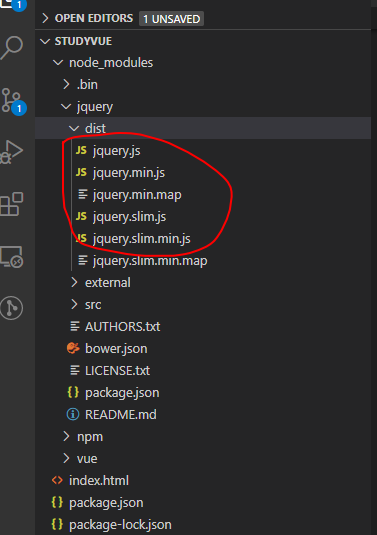
如果直接删掉 node_modules 目录也无所谓,因为依赖已经写在 package.json 文件里面了,这个文件类似 Maven 的 pom.xml
想要还原删掉的 node_modules 目录直接再
npm install
就可以了
package-lock 文件是什么?
package.json 里面定义的是版本范围(比如^1.0.0),具体跑 npm install 的时候安的什么版本,要解析后才能决定,这里面定义的依赖关系树,可以称之为逻辑树(logical tree)。
node_modules 文件夹下才是 npm 实际安装的确定版本的东西,这里面的文件夹结构我们可以称之为物理树(physical tree)。安装过程中有一些去重算法,所以你会发现逻辑树结构和物理树结构不完全一样。
package-lock.json 可以理解成对结合了逻辑树和物理树的一个快照(snapshot),里面有明确的各依赖版本号,实际安装的结构,也有逻辑树的结构。其最大的好处就是能获得可重复的构建(repeatable build),当你在 CI(持续集成)上重复 build 的时候,得到的 artifact 是一样的,因为依赖的版本都被锁住了。
安装依赖到测试环境
# 其中参数--save-dev的含义是代表把你的安装包信息写入package.json文件的devDependencies字段中
npm install xxx --save-dev
删除依赖
npm uninstall jquery
更新依赖
npm update jquery
自定义命令
{
"name": "studyvue",
"version": "1.0.0",
"description": "第一个Vue框架学习项目",
"main": "index.js",
"scripts": {
"test": "echo \"Error: no test specified\" && exit 1"
},
"author": "",
"license": "ISC",
"dependencies": {
"jquery": "^3.5.1",
"vue": "^2.6.11"
}
}
可以看到一个 package.json 文件里面是这样的,其中 "scripts" 里面是可以自己去设置命令的
例如这里设置好的
"test": "echo \"Error: no test specified\" && exit 1"
可以直接修改,也可以自己添加一个命令
使用方法
# run 后面跟上自定的命令就好了
npm run test
打包项目
TODO: 用到再更新...
复用全局包到本地项目
TODO: 用到再更新...
npx 工具
参考资料 npx 使用教程
npm 从 5.2 版开始,增加了 npx 命令
Node 自带 npx 模块,所以可以直接使用 npx 命令。万一不能用,就要手动安装一下。
npm install -g npx
调用项目安装的模块
npx 想要解决的主要问题,就是调用项目内部安装的模块。比如,项目内部安装了测试工具 Mocha
npm install -D mocha
一般来说,调用 Mocha ,只能在项目脚本和 package.json 的 scripts 字段里面, 如果想在命令行下调用,必须像下面这样。
# 项目的根目录下执行
node-modules/.bin/mocha --version
npx 的原理很简单,就是运行的时候,会到 node_modules/.bin 路径和环境变量 $PATH 里面,检查命令是否存在。
由于 npx 会检查环境变量 $PATH,所以系统命令也可以调用。
# 等同于 ls
npx ls
注意,Bash 内置的命令不在 $PATH 里面,所以不能用。比如,cd 是 Bash 命令,因此就不能用 npx cd
避免全局安装模块
除了调用项目内部模块,npx 还能避免全局安装的模块。比如,create-react-app 这个模块是全局安装,npx 可以运行它,而且不进行全局安装。
npx create-react-app my-react-app
上面代码运行时,npx 将 create-react-app 下载到一个临时目录,使用以后再删除。所以,以后再次执行上面的命令,会重新下载create-react-app。
下载全局模块时,npx 允许指定版本。
npx uglify-js@3.1.0 main.js -o ./dist/main.js
--no-install 参数和--ignore-existing 参数
如果想让 npx 强制使用本地模块,不下载远程模块,可以使用 --no-install 参数。如果本地不存在该模块,就会报错。
npx --no-install http-server
反过来,如果忽略本地的同名模块,强制安装使用远程模块,可以使用 --ignore-existing 参数。比如,本地已经全局安装了 create-react-app,但还是想使用远程模块,就用这个参数。
npx --ignore-existing create-react-app my-react-app
使用不同版本的 node
利用 npx 可以下载模块这个特点,可以指定某个版本的 Node 运行脚本。它的窍门就是使用 npm 的 node 模块。
npx node@0.12.8 -v
# v0.12.8
上面命令会使用 0.12.8 版本的 Node 执行脚本。原理是从 npm 下载这个版本的 node,使用后再删掉。
某些场景下,这个方法用来切换 Node 版本,要比 nvm 那样的版本管理器方便一些。
-p 参数
-p 参数用于指定 npx 所要安装的模块,所以上一节的命令可以写成下面这样。
npx -p node@0.12.8 node -v
# v0.12.8
上面命令先指定安装 node@0.12.8,然后再执行 node -v 命令。
-p 参数对于需要安装多个模块的场景很有用。
npx -p lolcatjs -p cowsay [command]
-c 参数
如果 npx 安装多个模块,默认情况下,所执行的命令之中,只有第一个可执行项会使用 npx 安装的模块,后面的可执行项还是会交给 Shell 解释。
$ npx -p lolcatjs -p cowsay 'cowsay hello | lolcatjs'
# 报错
上面代码中,cowsay hello | lolcatjs 执行时会报错,原因是第一项 cowsay 由 npx 解释,而第二项命令 lolcatjs 由 Shell 解释,但是 lolcatjs 并没有全局安装,所以报错。
-c 参数可以将所有命令都用 npx 解释。有了它,下面代码就可以正常执行了。
npx -p lolcatjs -p cowsay -c 'cowsay hello | lolcatjs'
-c 参数的另一个作用,是将环境变量带入所要执行的命令。举例来说,npm 提供当前项目的一些环境变量,可以用下面的命令查看。
$ npm run env | grep npm_
-c 参数可以把这些 npm 的环境变量带入 npx 命令。
$ npx -c 'echo "$npm_package_name"'
上面代码会输出当前项目的项目名。
问题
-D 和 -S 的区别
--save 和 --save-dev 下载标签它们的区别是
–save会把依赖包名称添加到package.json文件 dependencies 键下–save-dev则添加到package.json文件 devDependencies 键下
即 dependencies 是运行时依赖,devDependencies 是开发时的依赖。
比如 我们安装 js 的压缩包 gulp-uglify 工具时,采用的是 npm install –save-dev gulp-uglify 命令安装,因为在发布后用不到它,而只是在我们开发才用到它。
dependencies 下的模块,则是我们发布后还需要依赖的模块,譬如像 jQuery 库或者 Angular 框架类似的,在开发完后后肯定还要依赖它们,否则就运行不了。
npx 创建项目时报错
参考资料 npx创建项目时报错
在使用 npx 创建项目时报了如下错误:

以上错误的原因是因为 node_cache 的文件路径名中包含空格
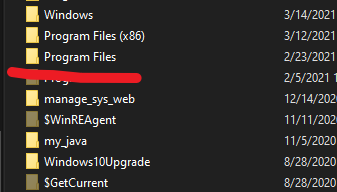
可以使用 npm config list 命令查看这个配置

解决空格问题,只需修改下这个路径地址就行了(随便创建一个新路径)
npm config set cache "D:\\NodeJSTools\\node_cache"